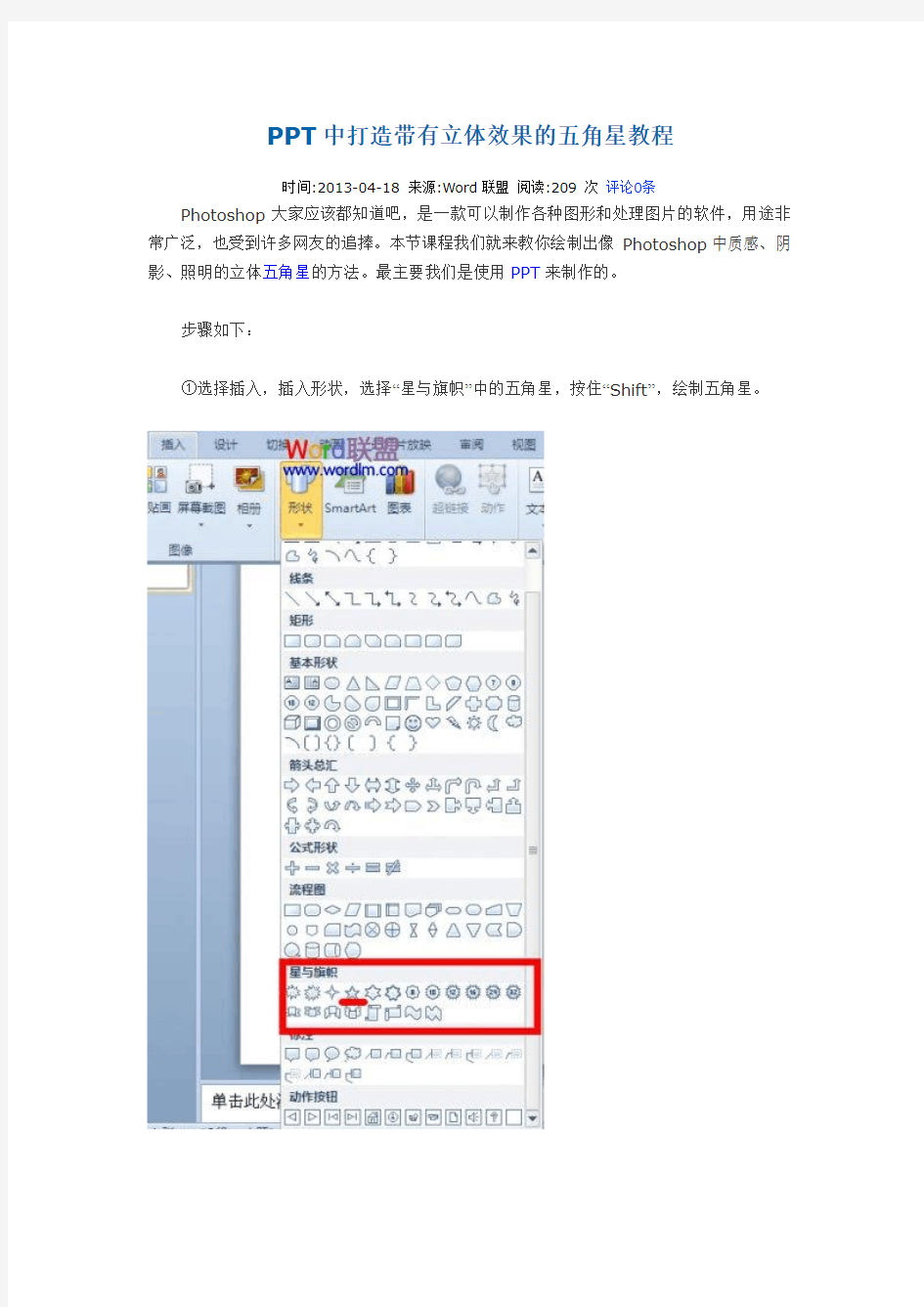
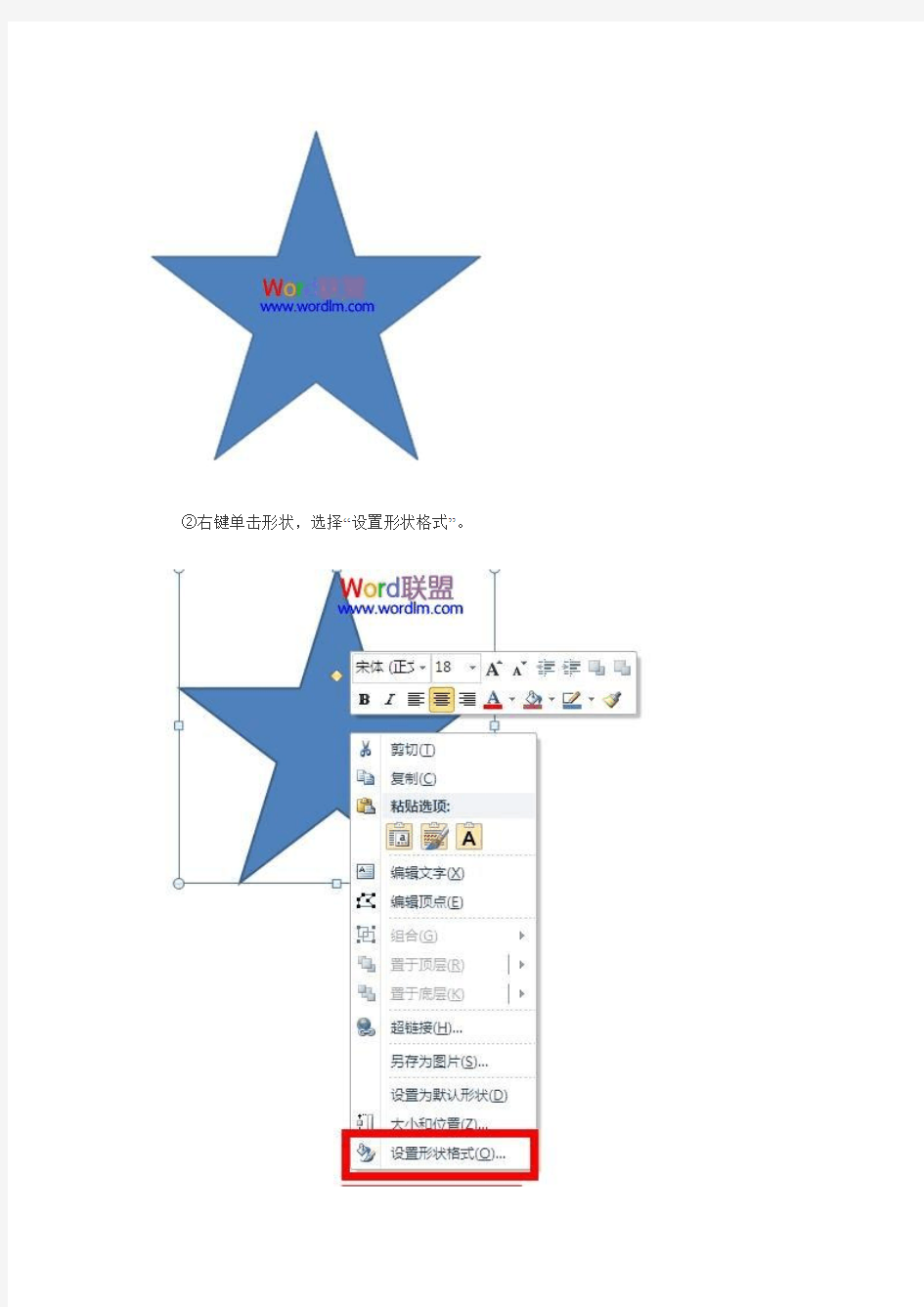
PPT中打造带有立体效果的五角星教程
时间:2013-04-18 来源:Word联盟阅读:209 次评论0条
Photoshop大家应该都知道吧,是一款可以制作各种图形和处理图片的软件,用途非常广泛,也受到许多网友的追捧。本节课程我们就来教你绘制出像Photoshop中质感、阴影、照明的立体五角星的方法。最主要我们是使用PPT来制作的。
步骤如下:
①选择插入,插入形状,选择“星与旗帜”中的五角星,按住“Shift”,绘制五角星。
②右键单击形状,选择“设置形状格式”。
③选择“三维格式”,选择棱台“顶端”,棱台效果中的“圆”。
④设置棱台顶端与低端的“宽度与高度”均为36磅。
设置后效果如下:
⑤在格式中选择“阴影和映像”,非别设置五角星的倒影和阴影,使其看起来更具有立体感。
最终效果如下: